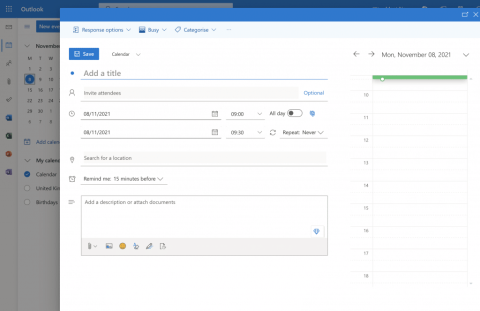Comment écrire des macros utiles dans les messages Outlook 2016 et 2019 ?

Nouveau sur les macros VBA pour l
Voici une question que nous avons reçue d'un lecteur :
Rôdeur de longue date, demande pour la première fois : j'ai commencé à utiliser Outlook 365 il y a quelques mois. La semaine dernière, j'ai commencé à remarquer un certain retard dans les performances d'Outlook, qui est devenu assez lent pour actualiser mon courrier électronique (l'envoi/la réception prend plus de temps que d'habitude, la synchronisation de la boîte de réception est également un peu plus lente). Je me demande pourquoi Outlook est si lent et comment dois-je corriger cette lenteur avant qu'elle ne commence à avoir un impact sur ma productivité ?
Essayons tout d'abord d'identifier les principales raisons d'une ouverture lente de Microsoft Outlook et des performances générales :
Décomposons-les.
Accélérer Microsoft Outlook lorsqu'il tourne lentement
Dans ce didacticiel rapide, nous allons apprendre à résoudre les problèmes de performances. Tous les conseils ne sont peut-être pas entièrement pertinents pour votre situation spécifique, mais il est certain que certains d'entre eux pourraient être utiles.
Résolution des problèmes de démarrage lent
Désactiver les compléments Outlook tiers
Dans de nombreux cas, les problèmes de performances d'Outlook sont à l'origine de problèmes liés à des publicités tierces qui étendent les fonctionnalités de Microsoft Office et sont installées par-dessus.
Si vous remarquez qu'Outlook est quelque peu lent au démarrage, la première chose à faire est probablement de désactiver ces compléments COM.
Voici comment procéder :
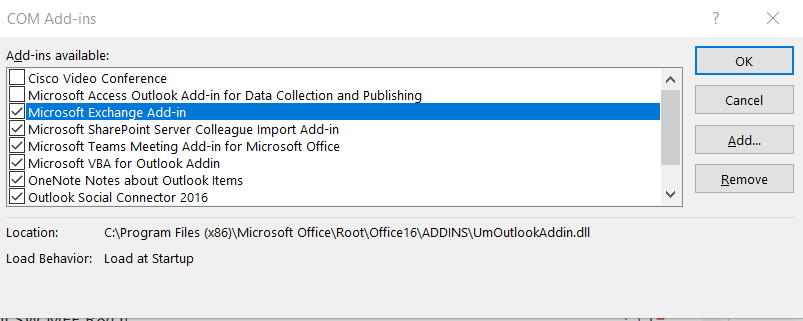
Remarque : Il peut y avoir des cas dans lesquels Outlook sera bloqué et ne s'ouvrira pas du tout. Dans ce cas, vous devrez peut-être démarrer Outlook dans le soi-disant "mode sans échec" , juste pour accéder à votre liste de compléments.
Désactiver les compléments Microsoft
Si le démarrage est toujours lent, vous devrez peut-être consulter les compléments Microsoft installés dans Outlook (Skype, Teams, Social Connector, SharePoint Server, le complément Microsoft VBA pour Outlook, etc.).
En principe, vous devez exécuter une procédure similaire à celle expliquée précédemment. La seule différence serait qu'à l'étape 6, vous devez vous assurer que toutes les cases à côté des entrées des compléments ne sont pas cochées.
Accélération des performances globales
Il existe des cas dans lesquels le démarrage d'Outlook est rapide, mais les performances d'envoi-réception sont perçues comme lentes. Si tel est votre cas, vous devrez peut-être vous pencher sur deux sujets clés : votre réseau et votre PC.
Travaillez toujours avec des fichiers PST locaux
Les fichiers de données Outlook (*.PST) nous permettent d'archiver les e-mails Outlook, le calendrier, les contacts et les éléments de tâche au lieu de les conserver sur le service du fournisseur de messagerie (qu'il s'agisse d'Exchange ou simplement d'IMAP). Cela permet un accès plus simple et plus rapide à ces éléments et réduit évidemment l'encombrement du quota d'espace de votre compte de messagerie. Si vous conservez vos fichiers PST sur un lecteur réseau, vous risquez invariablement de rencontrer une certaine lenteur lors de leur accès, en particulier via le WIFI. Une chose à toujours garder à l'esprit est de s'assurer que les fichiers PST sont conservés sur votre ordinateur. Vous devez cependant assurer une sauvegarde correcte de vos fichiers PST sur un lecteur réseau/stockage en ligne ou un disque portable.
Envisagez une mise à niveau matérielle
Si vous percevez une certaine dégradation des performances lorsque vous travaillez avec des pièces jointes volumineuses (énormes PowerPoint, feuilles de calcul Excel, etc.), vous devrez peut-être envisager de consulter les spécifications de votre ordinateur. Par expérience, un minimum de 8 Go de RAM est généralement requis pour une utilisation professionnelle de Microsoft Office, en particulier si vous exécutez plusieurs applications en parallèle.
Avez-vous rencontré des performances Outlook lentes ? N'hésitez pas à partager votre expérience.
Si vous avez sélectionné télécharger uniquement l'en-tête, l'application Outlook tentera toujours de synchroniser le message depuis le serveur. Ce processus prend du temps et accumule beaucoup de stockage en cache. Si vous modifiez les paramètres pour télécharger l'e-mail complet, les données seront stockées dans le fichier PST et seront accessibles plus rapidement. Le nom du paramètre de préférence varie en fonction de la version d'Outlook, mais il doit ressembler à "Télécharger l'e-mail complet avec la pièce jointe".
Le flux RSS d'Outlook synchronise depuis Internet Explorer par défaut afin que les lecteurs RSS restent à jour. La désactivation de cette fonctionnalité si vous n'êtes pas un lecteur RSS permet d'économiser de l'espace sur le fichier de données et le serveur Outlook.
Accéder à Fichier > Options > Avancé > et décochez les cases dans les colonnes Flux RSS comme indiqué dans l'image ci-dessous.
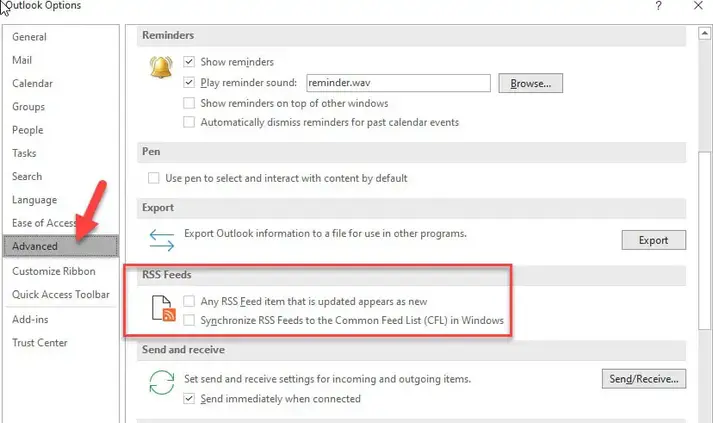
ScanPST est un utilitaire intégré à Outlook qui permet de maintenir le fichier de données Outlook en bon état. Cet outil analyse votre fichier contenant des e-mails et d'autres éléments de données Outlook pour détecter les fichiers incomplets, les pièces jointes suspectes et les e-mails corrompus.
Cependant, trouver l'emplacement de ScanPST peut être une tâche délicate pour de nombreux utilisateurs. De plus, de nombreux utilisateurs ne préfèrent pas ScanPST car il ignore les fichiers détectés comme nuisibles ou corrompus.
Heureusement, vous pouvez également utiliser un outil de réparation PST réputé. Assurez-vous de sauvegarder vos données PST avant d'essayer d'exécuter un scanner ou un outil.
La plupart des utilisateurs d'Outlook remplissent leur boîte de réception avec des milliers et des milliers d'e-mails dans leur boîte de réception. Si vous utilisez un fichier PST pour votre Outlook, cela affecte gravement. Plutôt que de laisser votre boîte de réception s'agrandir avec le nombre énorme d'e-mails, configurez l'archivage automatique afin que votre fichier PST principal ne conserve qu'une partie des e-mails.
L'archivage crée également un autre fichier de données qui sera également un fichier PST. Par conséquent, votre Outlook ne sera jamais confronté à des conséquences telles qu’un fichier PST ou OST surdimensionné.
Lorsque vous avez beaucoup de données dans vos calendriers partagés, la charge de travail de l'application Outlook augmente. À mesure que le nombre de fichiers et de données à télécharger depuis Internet vers Outlook augmente, les performances de l'application diminuent.
Il est entendu que le fait d'avoir des calendriers partagés peut aider à accélérer le traitement des données, mais le téléchargement de beaucoup de données depuis Internet vers votre Outlook réduira les performances. Soyez donc précis sur ce qui est synchronisé ou ajouté à votre calendrier Outlook.
Il est courant que votre application Outlook ralentisse lorsque vous installez certains compléments depuis Internet Explorer ou dans la boutique. Cependant, ces compléments peuvent être analysés et supprimés de la section des options.
Accédez aux options, sélectionnez les compléments COM dans la liste déroulante et cliquez sur OK, comme indiqué dans l'image ci-dessous. Les compléments actuellement définis dans l'application seront affichés. Analysez les compléments, puis supprimez ceux suspects ou indésirables.
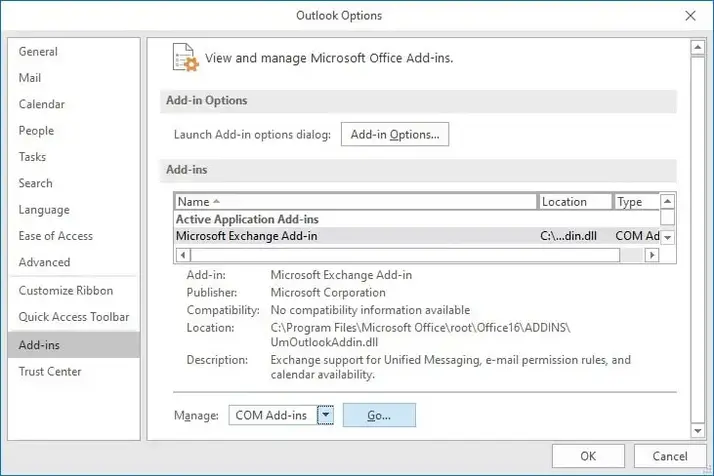
Nouveau sur les macros VBA pour l
Découvrez comment dupliquer facilement les événements, les réunions et les rendez-vous du calendrier Outlook dans Office 365, 2016 et 2019.
Découvrez comment ajouter facilement des rappels à vos événements de calendrier dans Microsoft Outlook 365.
Découvrez comment modifier la couleur et la taille des listes à puces dans Word, Excel et PowerPoint avec ce guide détaillé. Suivez les étapes faciles pour personnaliser vos listes.
Découvrez comment ajouter et intégrer un bouton personnalisé Outlook dans le corps de votre e-mail avec des instructions claires et précises.
Apprenez à ajouter / intégrer et envoyer une image GIF à votre courrier électronique sortant Outlook 2016 et 2019.
La boîte de réception Outlook ne se met pas à jour automatiquement ? Découvrez comment actualiser automatiquement votre boîte de réception Outlook 365/2019/2016/2013.
Découvrez comment vous pouvez concevoir et créer des formulaires utilisateur personnalisés Outlook grâce à des étapes simples.
Comment créer un modèle d'e-mail dans Microsoft Outlook.com 365 ?
Votre boîte aux lettres est-elle encombrée d'entrées d'e-mails en double ? Découvrez comment arrêter de recevoir et supprimer les messages redondants dans une boîte aux lettres Outlook 365/2019/2016 sous MAC et Windows.